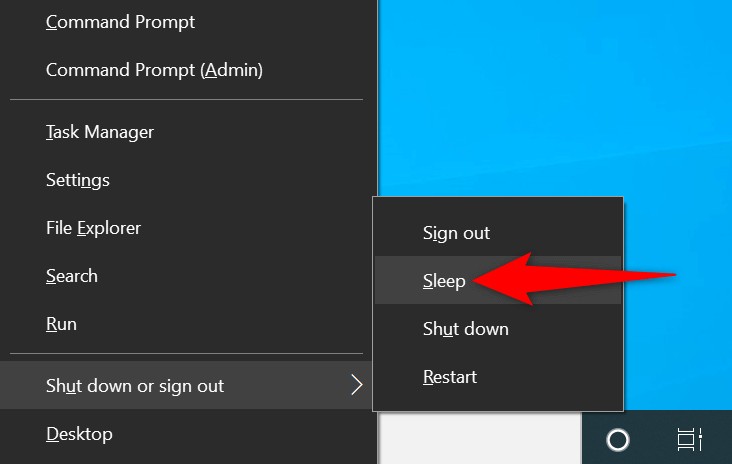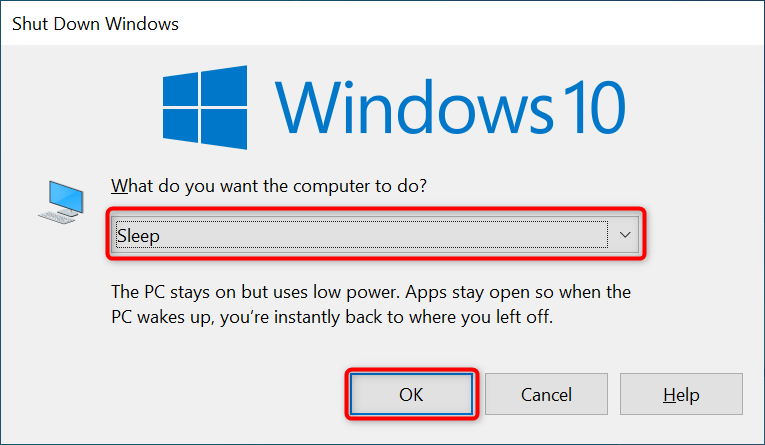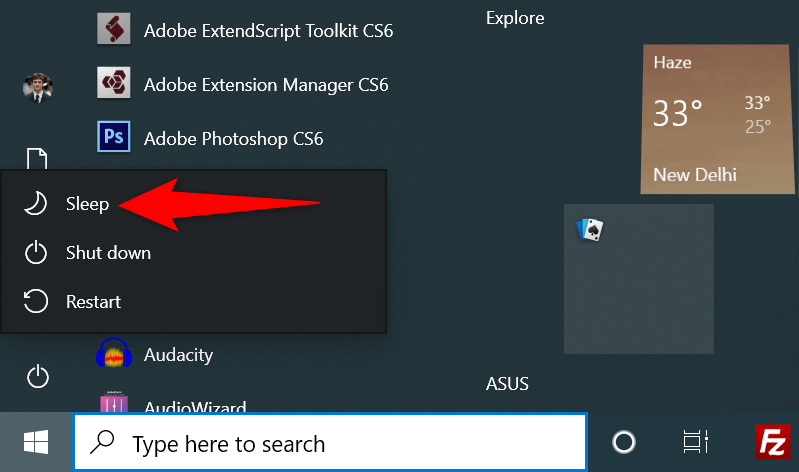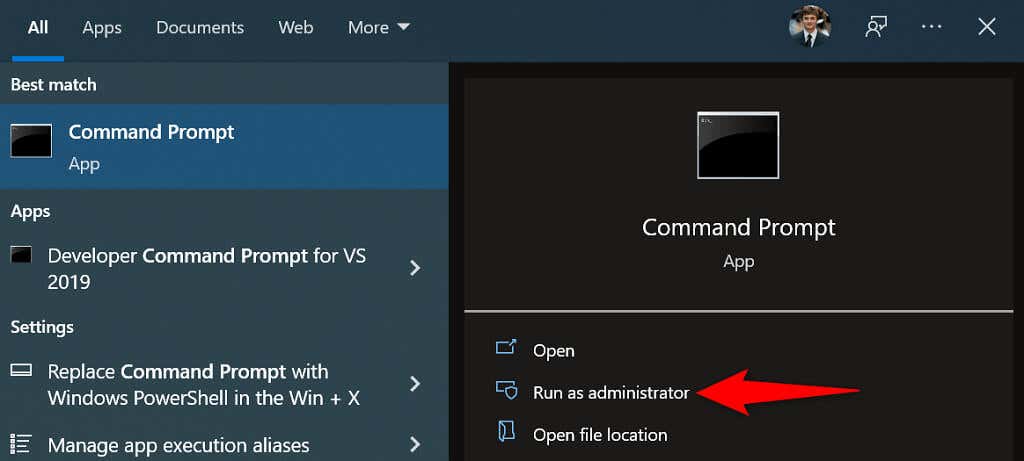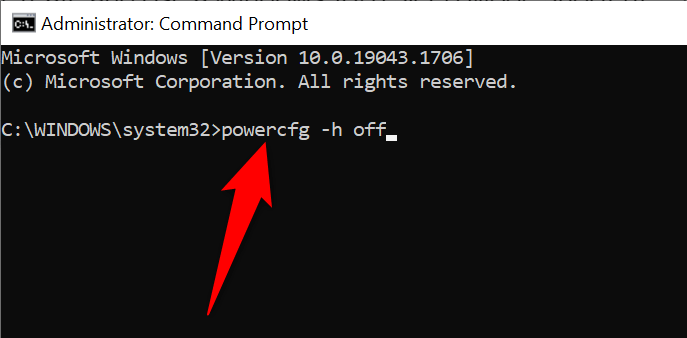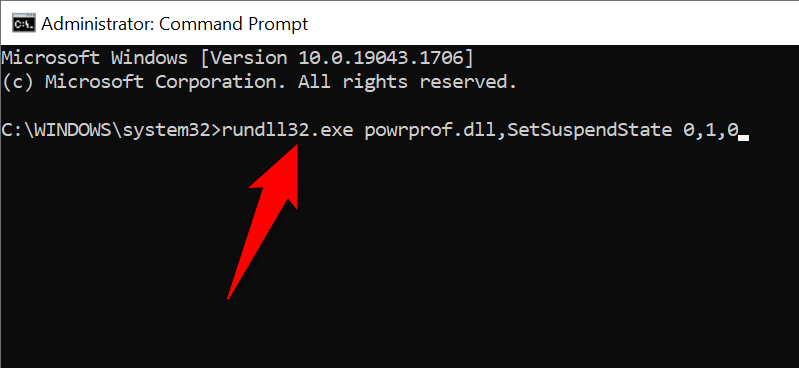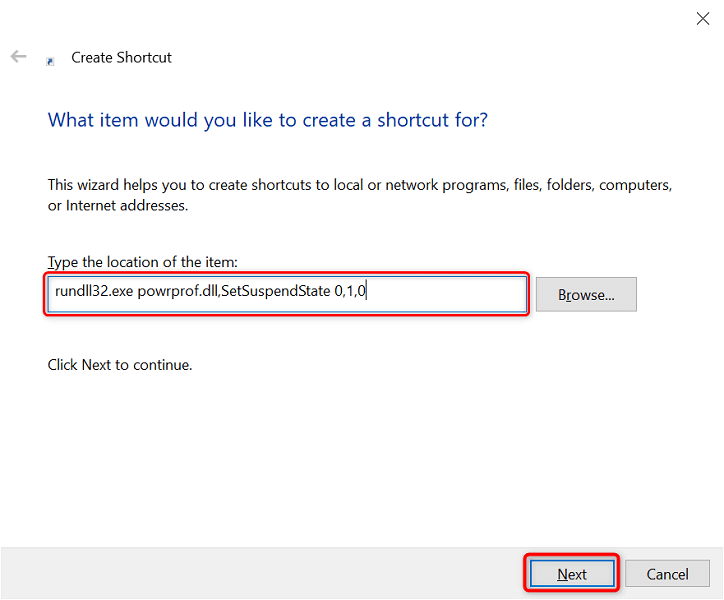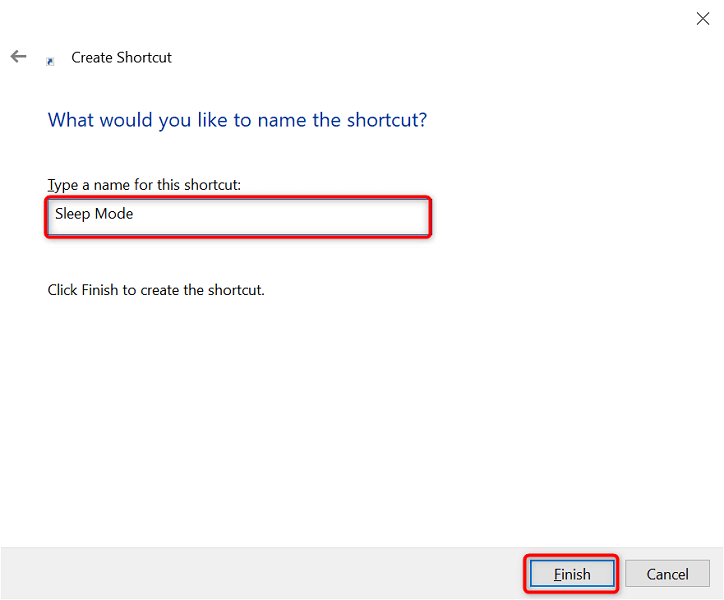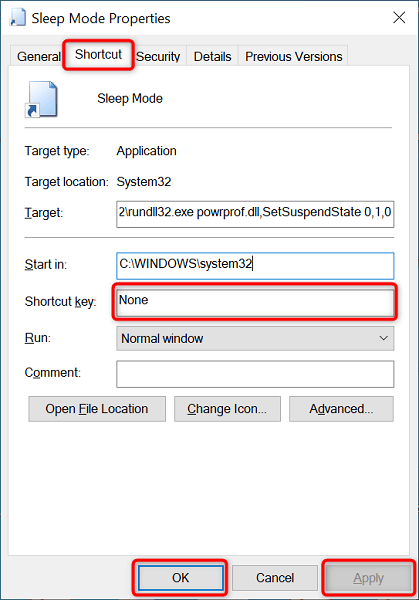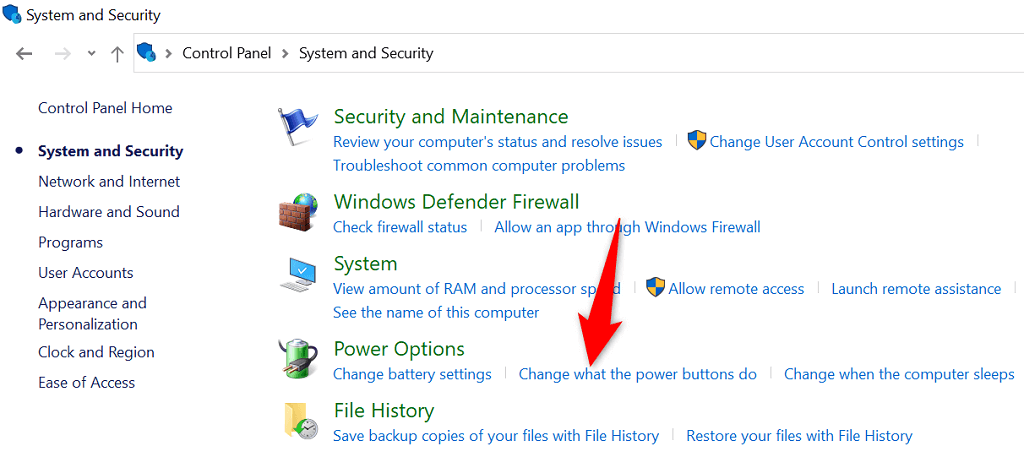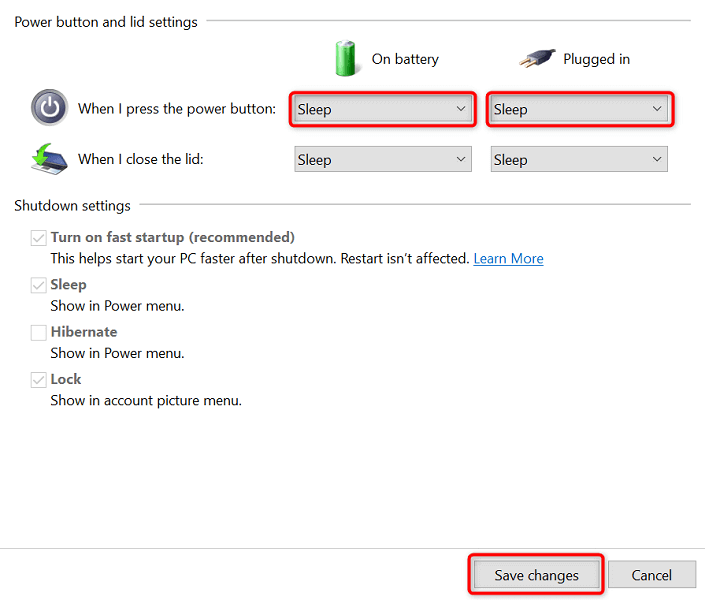Kako ustvariti in uporabiti bližnjico do načina mirovanja v sistemu Windows 10/11

Preklop računalnika v način mirovanja ne bi smelo biti težko in Microsoft se tega zaveda. Ne glede na to, ali uporabljate računalnik z operacijskim sistemom Windows 10 ali Windows 11, imate na voljo več načinov, da sistem preklopite v način mirovanja. Če vam privzete ponudbe niso všeč, lahko ustvarite lastne bližnjice in preklopite računalnik v način spanja.
Nekateri načini za dostop do načina mirovanja sistema Windows vključujejo uporabo možnosti v meniju naprednega uporabnika, izvajanje ukaza v ukaznem pozivu in ustvarjanje bližnjice na namizju. Pojasnili vam bomo, kako uporabljati vse te metode v računalniku.
Opombe: Ta priročnik uporablja posnetke zaslona iz računalnika z operacijskim sistemom Windows 10. Vendar bi morali biti koraki za Windows 11 podobni.
Za vstop v način mirovanja uporabite meni Power User
Power User Menu je hiter način za preklop računalnika v način spanja. Do tega menija lahko dostopate z bližnjico na tipkovnici in nato izberete možnost za vstop v način mirovanja.
Ta meni ponuja tudi bližnjice do drugih orodij Windows, kot sta Nastavitve in Upravitelj opravil.
- Pritisnite Windows + X hkrati odpreti Uporabniški meni.
- Izberite U na tipkovnici, da izberete Izklopite ali se odjavite možnost.
- Izberite Sleep možnost s pritiskom na S na tipkovnici.
Če ne želite pritisniti gumbov na tipkovnici, lahko elemente v meniju izberete z miško ali sledilno ploščico.
Za preklop računalnika v način mirovanja uporabite bližnjico na tipkovnici Alt + F4
Windows 10 in 11 ponujata a Zaustavite Windows pogovorno okno, ki ga lahko uporabite za preklop računalnika v način mirovanja. To pogovorno okno se odpre s hitro bližnjico na tipkovnici, zaradi česar je vstop v stanje mirovanja hitrejši.
Ena manjša pomanjkljivost te metode je, da s pritiskom na bližnjica na tipkovnici bo zaprla izbrana okna. Torej, to metodo boste želeli uporabiti tako, da najprej odprete namizje računalnika.
- Pritisnite druga + F4 hkrati na tipkovnici.
- Izberite Sleep Iz Kaj želite, da računalnik naredi? spustni meni.
- Izberite OK na dnu pogovornega okna.
Odprite meni Power Menu, da preklopite v način mirovanja v sistemu Windows
Meni Start sistema Windows gosti bližnjice do skoraj vseh aplikacij in funkcij v vašem računalniku. Eden od teh je bližnjica v meniju Power, ki razkrije različne možnosti napajanja, vključno z možnostjo načina mirovanja.
Če za svoja opravila raje uporabljate meni Start, vam bo ta način preklopa v način mirovanja računalnika všeč.
- Dostop do Začetek meniju bodisi s pritiskom na Windows tipko na tipkovnici ali izbiro Začetek ikono menija v spodnjem levem kotu zaslona.
- Izberite moč ikono v meniju Start.
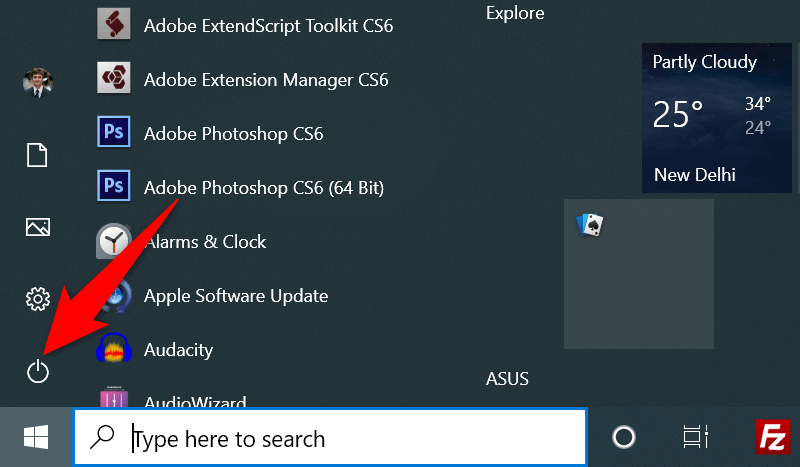
- Izberite Sleep možnost v meniju Napajanje.
Naj Windows zaspi z ukazom ukaznega poziva
Če vam je ljubše, imate srečo uporabo ukazov za izvajanje nalog na vašem računalniku. Windows ponuja namenski ukaz, ki ga lahko uporabite v oknu ukaznega poziva za preklop računalnika v način spanja.
Edina pomanjkljivost te metode je, da bo metoda preklopite računalnik v stanje mirovanja, namesto da bi preklopil v način mirovanja če imate to funkcijo omogočeno. Lahko pa izklopite stanje mirovanja v računalniku, da se izognete tej situaciji.
Tukaj je kako onemogočite stanje mirovanja v računalniku:
- odprite Začetek meni, poiščite Command Promptin izberite Zaženi kot skrbnik.
- Izberite Da v User Account Control hitro.
- Vnesite naslednji ukaz v ukazni poziv in pritisnite Vnesite: powercfg -h off
Če imate mirovanje že onemogočeno ali ste to funkcijo pravkar izklopili z zgornjimi koraki, je tukaj opisano, kako spravite računalnik v način spanja z ukazom:
- Odprto Command Prompt s skrbniškimi pravicami na vašem računalniku.
- Vnesite naslednji ukaz v ukazni poziv in pritisnite Vnesite:
rundll32.exe powrprof.dll, SetSuspendState 0,1,0
- Vaš računalnik bo prešel v način mirovanja.
Ustvarite bližnjico na namizju za način mirovanja
Windows vam omogoča, da ustvarite bližnjico na namizju za skoraj vsak element, shranjen v vašem računalniku. Na namizju lahko ustvarite bližnjico do načina mirovanja in dvokliknete to bližnjico vsakič, ko želite uporabiti način mirovanja.
Ustvarjanje te bližnjice vključuje uporabo ukaza namesto povezave do datoteke v vašem računalniku. Po želji lahko dodelite bližnjico tipki na tipkovnici, da hitro preklopite računalnik v način mirovanja.
- Do namizja dostopate s pritiskom Windows + D.
- Z desno miškino tipko kliknite kjer koli prazno in izberite Novo > bližnjica.
- Vnesite naslednji ukaz v Vnesite mesto elementa polje. Nato izberite Naslednji.
rundll32.exe powrprof.dll, SetSuspendState 0,1,0
- Vnesite ime svoje bližnjice v Vnesite ime za to bližnjico polje. To je lahko katero koli ime po vaši izbiri. Nato izberite Konec.
- Bližnjica načina mirovanja je zdaj pripravljena na namizju. Dvokliknite to bližnjico vsakič, ko želite, da računalnik preklopi v stanje mirovanja.
Bližnjici v načinu mirovanja lahko zdaj dodelite bližnjico na tipkovnici, tako da vaš računalnik preklopi v način mirovanja s pritiskom na tipko:
- Z desno miškino tipko kliknite bližnjico načina spanja in izberite Nepremičnine.
- Izberite bližnjica zavihek na vrhu.
- Izberite Tipka za bližnjico področju.
- Pritisnite tipke na tipkovnici, ki jih želite dodeliti bližnjici načina mirovanja.
- Izberite Uporabi čemur sledi OK na dnu.
- Pritisnite bližnjico na tipkovnici, ki ste jo pravkar določili, da računalnik preklopi v način mirovanja.
Uporabite gumb za vklop računalnika kot gumb za spanje
Nekateri računalniki ponujajo namenski gumb za spanje, s katerim lahko računalnik preklopite v način mirovanja. Če tega nimate, lahko spremenite gumb za vklop na tipkovnici v gumb za spanje.
Ni vam treba odstraniti ključa s tipkovnice ali česar koli drugega. Samo spremeniti morate nastavitve napajanja računalnika in vaša tipka za vklop bo delovala kot tipka za spanje.
- Zagon nadzorno ploščo z dostopom do Začetek meni, iskanje nadzorno ploščoin izbiro orodja v rezultatih iskanja.
- Izberite Sistem in varnost na nadzorni plošči.
- Izberite Spremenite delovanje gumbov za vklop pod Možnosti porabe.
- Izberite Sleep od obeh na baterije in priključen na električno omrežje spustni meniji poleg Ko pritisnem gumb za vklop.
- Izberite Shrani spremembe na dnu.
- Pritisnite svoj računalnik moč gumb za vstop v način mirovanja.
Uporabite način mirovanja za odmore od računalnika
Če ste nekdo, ki pogosto potrebuje preklopi svoj računalnik v način mirovanja, so bližnjice v načinu mirovanja sistema Windows varčevalci v realnem času. Uporabite lahko tako vgrajene bližnjice kot lastne bližnjice, da zagotovite, da vstop v način mirovanja v vašem računalniku ne predstavlja težav.